怎么在PDF文档中设置裁剪文档内容
PDF文档中的裁剪工具可以给我们裁剪想要的文档内容,今天就跟大家介绍一下怎么在PDF文档中设置裁剪文档内容的具体操作步骤。
1. 首先打开电脑,找到想裁剪的PDF文件,双击打开。

2. 我们先看一下,在上方的快捷工具栏是否有裁剪图标,若有,我们可以直接点击进行使用。

3. 若没有,则依次点击工具---高级编辑---裁剪工具选项。
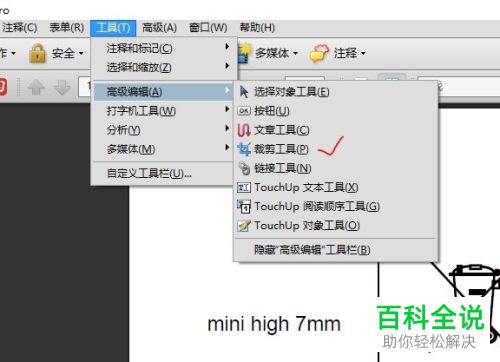
4. 点击裁剪工具后,鼠标就会显示为十字图标,将想要裁剪的内容区域框选出来。
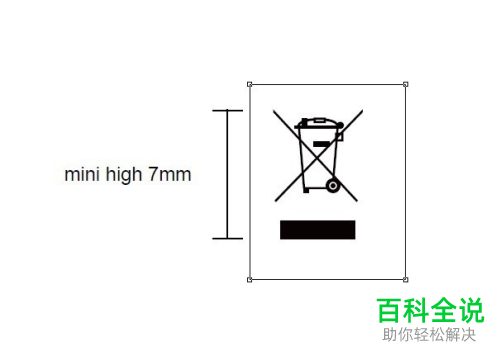
5. 双击框选区域,如图,弹出裁剪页面的窗口。

6. 在打开的窗口中,确认想要裁剪的区域,无误后,点击确定即可。最后保存裁剪后的PDF文件即可。

以上就是怎么在PDF文档中设置裁剪文档内容的具体操作步骤。
赞 (0)

